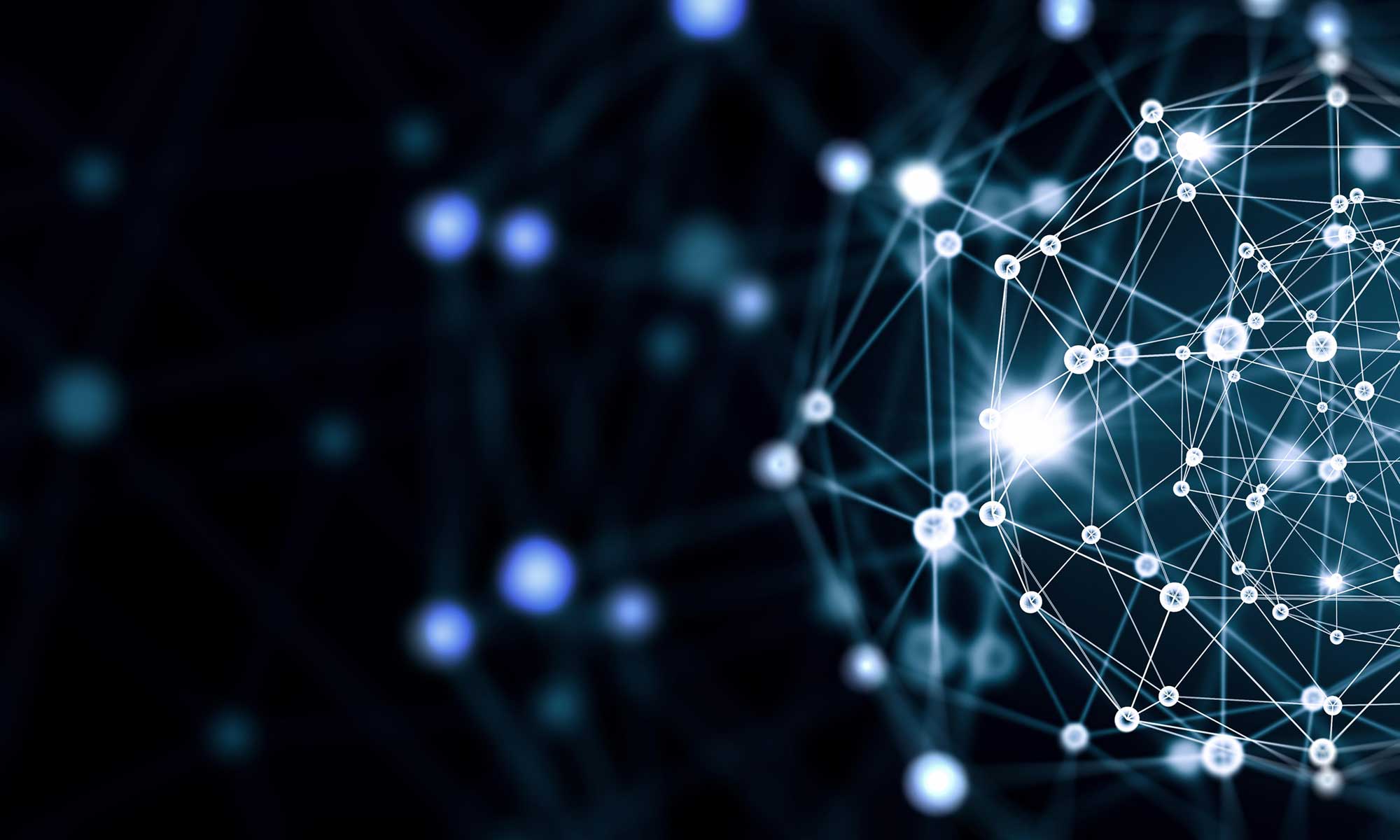Première chose à savoir, la charge calorifique « normale » de vos composants. On s’attardera en priorité aux deux pièces maîtresses de votre configuration : son processeur (CPU) et sa carte graphique (GPU) qui seront les deux éléments qui chaufferont le plus en situation de jeux ou de tâches lourdes.
Selon la marque de ces deux éléments (Intel ou AMD), les températures de repos (IDLE) et de charge ne seront pas les mêmes, les composants AMD supportant davantage les montées en chaleur du fait de leur architecture différente des puces Intel. Même s’il vaut mieux se documenter pour connaître les températures recommandées de vos composants au cas par cas, des généralités peuvent être citées.
Ainsi, on recommandera de ne jamais dépasser les 70°c pour un CPU en pleine charge, et les 80°c pour un GPU, grand maximum. Les ordinateurs modernes se couperont si un processeur et une carte graphique chauffent beaucoup trop (tout comme les consoles de jeux, d’ailleurs), mais nous recommandons de viser des températures maximales de 60 / 65°c pour un CPU, et de 70°c pour une carte graphique. De nombreux logiciels de monitoring existent pour surveiller la températeur d’un PC
source